コンピューターの電源を入れるたびにパスワードを入力するのは好きではありませんか? win11 システムでパワーオン パスワードをオフにする方法は、win10 の場合と同様です。オフにする方法も参照できます。 win10 のパワーオン パスワードについては、以下で説明しますが、win11 でパワーオン パスワードをオフにする手順は、コンピューターの電源を入れるたびに支払いパスワードを入力する必要があるという煩わしさを解決するのに役立ちます。
Win11 特有のパワーオン パスワードをオフにする手順:
1. まず、入力ボックスで「netplwiz」を直接検索します。
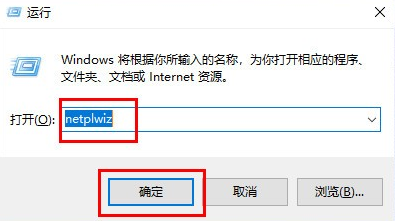
#2. Baidu 検索ページで「netplwiz」プログラムを見つけてクリックします。
3. 次に、アカウント構成を開いて、「このコンピューターを使用するには、ユーザーはログイン名とパスワードを入力する必要があります」を無効にします。
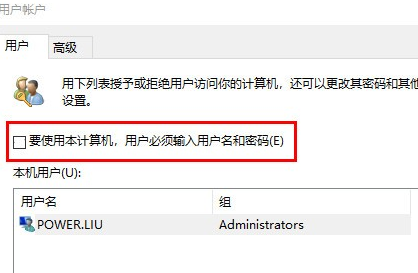
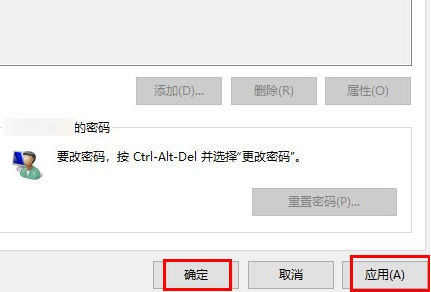
以上がwin11 でパワーオン パスワードをオフにする具体的な手順の詳細内容です。詳細については、PHP 中国語 Web サイトの他の関連記事を参照してください。